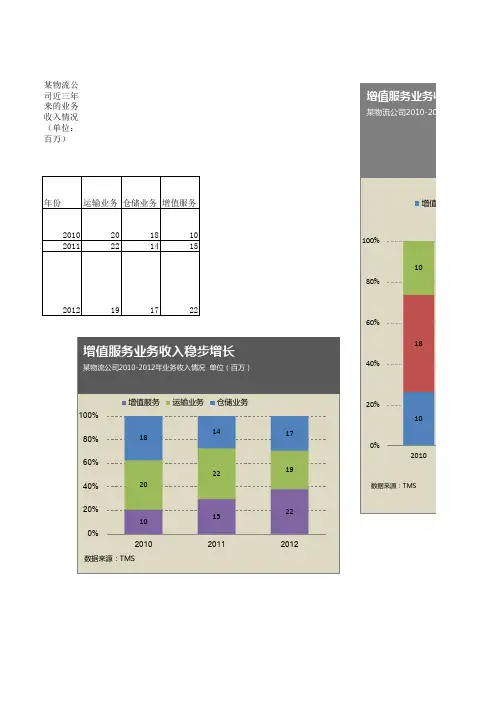业绩统计百分比堆积柱形图Excel模板
- 格式:xlsx
- 大小:16.85 KB
- 文档页数:15
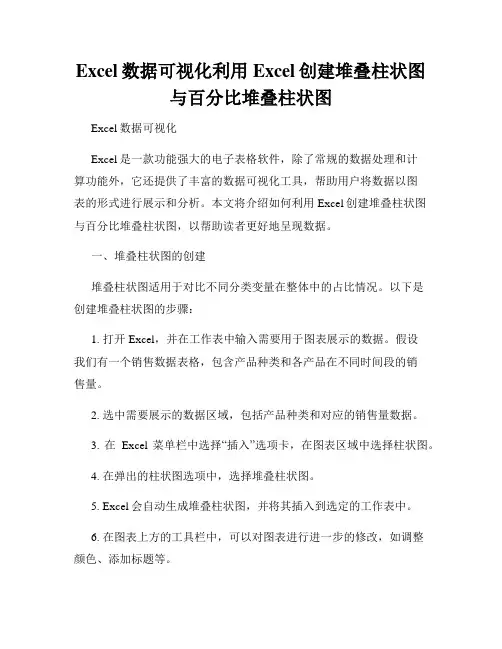
Excel数据可视化利用Excel创建堆叠柱状图与百分比堆叠柱状图Excel数据可视化Excel是一款功能强大的电子表格软件,除了常规的数据处理和计算功能外,它还提供了丰富的数据可视化工具,帮助用户将数据以图表的形式进行展示和分析。
本文将介绍如何利用Excel创建堆叠柱状图与百分比堆叠柱状图,以帮助读者更好地呈现数据。
一、堆叠柱状图的创建堆叠柱状图适用于对比不同分类变量在整体中的占比情况。
以下是创建堆叠柱状图的步骤:1. 打开Excel,并在工作表中输入需要用于图表展示的数据。
假设我们有一个销售数据表格,包含产品种类和各产品在不同时间段的销售量。
2. 选中需要展示的数据区域,包括产品种类和对应的销售量数据。
3. 在Excel菜单栏中选择“插入”选项卡,在图表区域中选择柱状图。
4. 在弹出的柱状图选项中,选择堆叠柱状图。
5. Excel会自动生成堆叠柱状图,并将其插入到选定的工作表中。
6. 在图表上方的工具栏中,可以对图表进行进一步的修改,如调整颜色、添加标题等。
二、百分比堆叠柱状图的创建百分比堆叠柱状图用于比较不同分类变量在整体中所占的百分比,以更直观地显示数据的比例关系。
以下是创建百分比堆叠柱状图的步骤:1. 在Excel的工作表中,输入用于图表展示的数据。
与堆叠柱状图不同的是,百分比堆叠柱状图需要将数据转换成百分比形式。
2. 选中需要展示的数据区域,包括产品种类和对应的销售量数据。
3. 在Excel菜单栏中选择“插入”选项卡,在图表区域中选择柱状图。
4. 在弹出的柱状图选项中,选择百分比堆叠柱状图。
5. Excel会根据输入的数据生成百分比堆叠柱状图。
6. 可以对图表进行进一步的修改和美化,以使图表更加清晰、易于理解。
三、使用堆叠柱状图和百分比堆叠柱状图的注意事项在使用堆叠柱状图和百分比堆叠柱状图时,需要注意以下几点:1. 数据的准确性:确保输入的数据准确无误,以确保图表的准确性和可靠性。
2. 图表的标题和标签:为图表添加恰当的标题和标签,以便读者明确了解图表内容和数据含义。
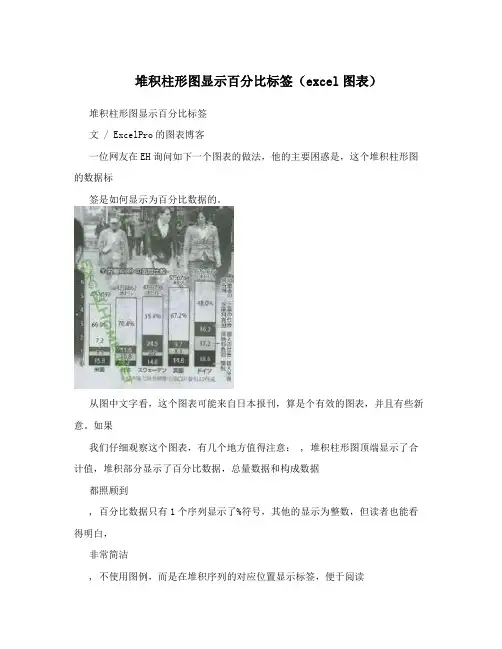
堆积柱形图显示百分比标签(excel图表)堆积柱形图显示百分比标签文 / ExcelPro的图表博客一位网友在EH询问如下一个图表的做法,他的主要困惑是,这个堆积柱形图的数据标签是如何显示为百分比数据的。
从图中文字看,这个图表可能来自日本报刊,算是个有效的图表,并且有些新意。
如果我们仔细观察这个图表,有几个地方值得注意: , 堆积柱形图顶端显示了合计值,堆积部分显示了百分比数据,总量数据和构成数据都照顾到, 百分比数据只有1个序列显示了%符号,其他的显示为整数,但读者也能看得明白,非常简洁, 不使用图例,而是在堆积序列的对应位置显示标签,便于阅读下面给出EP的做法,完成的图表效果如下。
我们用一些图表技巧来完成这些特点,并提高作图效率。
首先,在原始数据的基础上,组织第13~16行的百分比数据,用于标签显示。
为使显示简洁,我们将百分比数据放大100倍,C13的公式为=C6/C$10*100,复制到其他单元格。
对第13行的数据使用自定义数据格式0.0"%",使其带上%符号,作为百分比数据的提示。
然后开始作图。
偷个懒,这里直接贴作图步骤的截屏图片,大家也可以从源文件中了解:《搞定散点图》补充说明:日志中的介绍。
图表利器,必须掌握。
小博的老读者应该对 xy chart labeler的应用很熟悉了,新读者可参考对于堆积柱形图,不使用图例而是在对应位置显示分类标签,极大提高了图表的可读性。
若是手工使用自选图形绘制分类标签,繁琐且难于对齐,数据一变又得重来,简直不亚于绣花。
我们使用辅助序列的方式,巧妙地实现了精确定位,效率极高。
散点图的数据组织技巧,G20的公式为:=SUM($G$6:G6)+G7*0.5,使分类标签显示在对应序列的垂直局中位置。
F20的取值、以及误差量的大小,可根据最后柱形图的宽度调整至合适。
原图中将最大分类序列置于顶端,我们将其置于低端,这样图表显得平衡些。
回顾一下,在本例的做法中我们运用了以下技巧:1、用隐藏的曲线图显示汇总值,辅助序列的应用2、堆积柱形图显示百分比标签,xy chart labeler的应用--可记为“挂羊头卖狗肉”,现在天冷了,正是吃羊肉/狗肉的时候:)3、只在1个序列显示%符号,自定义数据格式的应用4、用隐藏的散点图显示分类标签,辅助序列的应用5、自动显示小连线,误差线的应用6、辅助数据组织技巧实用性:????制作难度:????案例源文件下载:堆积柱形图显示百分比标签。